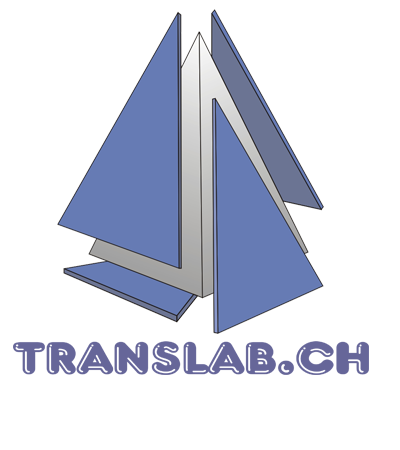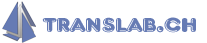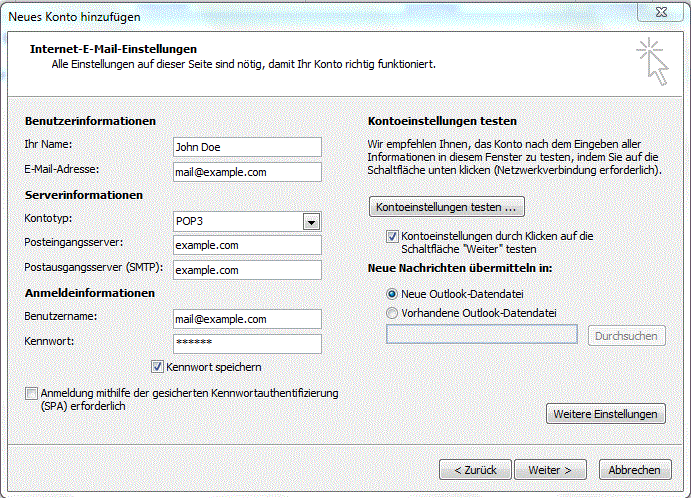 Zugreifen auf das Postfach
Zugreifen auf das Postfach
Es gibt zwei Möglichkeiten,
um zum Versenden und Empfangen von E-Mail-Nachrichten auf ein Postfach zuzugreifen:
-
- Benutzername. In diesem Feld geben Sie Ihre vollständige E-Mail-Adresse an. Zum Beispiel
Diese E-Mail-Adresse ist vor Spambots geschützt! Zur Anzeige muss JavaScript eingeschaltet sein. . - Kennwort. Dieses entspricht meistens dem Passwort für den Zugriff auf Ihr E-Mail-Konto.
- Mailserver-Protokoll. Diese Eigenschaft definiert, ob Sie Kopien der Nachrichten auf dem Server speichern möchten oder nicht. Wenn Sie Kopien auf dem Server speichern möchten, wählen Sie die Option IMAP aus. Wenn Sie keine Kopien auf dem Server speichern möchten, wählen Sie die Option POP3 aus. Die Auswahl von IMAP erlaubt Ihnen auch, den Spamfilter "SpamAssassin" für eingehende E-Mail-Nachrichten zu trainieren, sofern SpamAssassin auf dem Server aktiviert ist.
- Posteingangsserver (POP3/IMAP). Geben Sie Ihren Domainnamen an. Zum Beispiel beispiel.com. Der POP3-Port lautet 110. Der IMAP-Port lautet 143.
- Postausgangsserver (SMTP). Geben Sie Ihren Domainnamen an. Zum Beispiel beispiel.com. Der SMTP-Port lautet 25. Dieser Server erfordert eine Authentifizierung.Richten Sie ein E-Mail-Client-Programm zur Verwendung auf Ihrem Computer ein.
- Benutzername. In diesem Feld geben Sie Ihre vollständige E-Mail-Adresse an. Zum Beispiel
- Verwenden Sie einen Webbrowser, um eine Verbindung mit der Webmailoberfläche herzustellen.
Zugriff via Microsoft Office Outlook 2010
So richten Sie Microsoft Office Outlook 2010 ein:
- Öffnen Sie Microsoft Office Outlook 2010.
- Gehen Sie zu Datei > Info > Konto hinzufügen.
- Aktivieren Sie das Kontrollkästchen bei Servereinstellungen oder zusätzliche Servertypen manuell konfigurieren. Klicken Sie auf Weiter.
- Wählen Sie die Option Internet-E-Mail aus und klicken Sie auf Weiter.
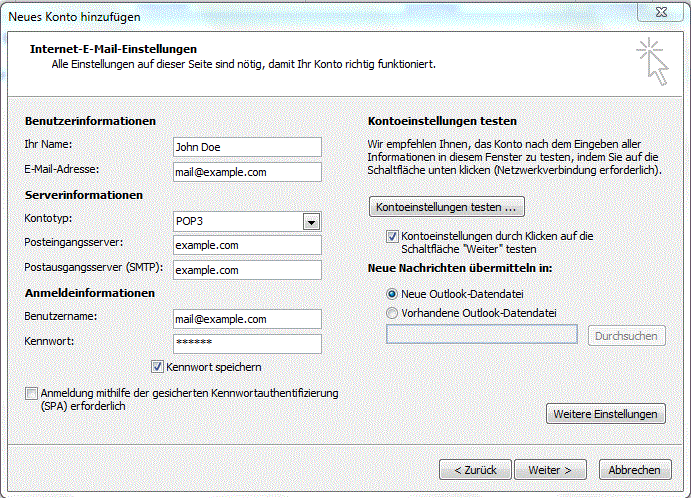
- Geben Sie Folgendes an:
- Ihren Namen.
- Ihre E-Mail-Adresse.
- Kontotyp. Wenn Sie Kopien von Nachrichten auf dem Server speichern möchten, wählen Sie die Option "IMAP" aus. Wenn Sie keine Nachrichten auf dem Server speichern möchten, wählen Sie die Option "POP3" aus. Die Auswahl von IMAP erlaubt Ihnen auch, den Spamfilter "SpamAssassin" für eingehende E-Mail-Nachrichten zu trainieren, sofern SpamAssassin auf dem Server aktiviert ist.
- Posteingangsserver. Geben Sie Ihren Domainnamen ein. Zum Beispiel beispiel.com.
- Postausgangsserver (SMTP). Geben Sie Ihren Domainnamen ein. Zum Beispiel beispiel.com.
- Benutzername. Geben Sie Ihre vollständige E-Mail-Adresse an. Zum Beispiel
Diese E-Mail-Adresse ist vor Spambots geschützt! Zur Anzeige muss JavaScript eingeschaltet sein. . - Passwort. Ihr Passwort.
- Anmeldung mithilfe der gesicherten Kennwortauthentifizierung (SPA) erforderlich. Lassen Sie diese Option deaktiviert.
- Klicken Sie auf Weitere Einstellungen, öffnen Sie die Registerkarte Postausgangsserver und aktivieren Sie die Option Der Postausgangsserver (SMTP) erfordert Authentifizierung.
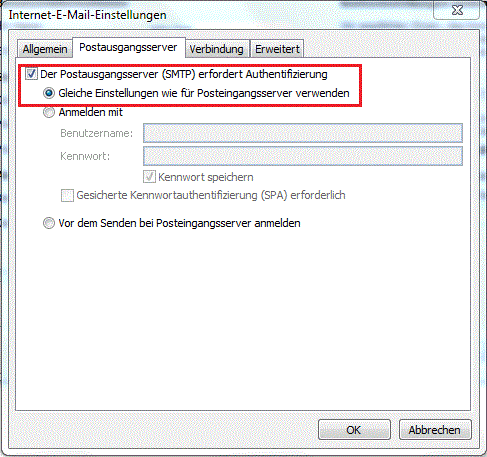
- Überprüfen Sie auch unter Erweitert die Server Ports, wie oben beschrieben
- Klicken Sie auf Weiter.
- Klicken Sie auf Fertigstellen.